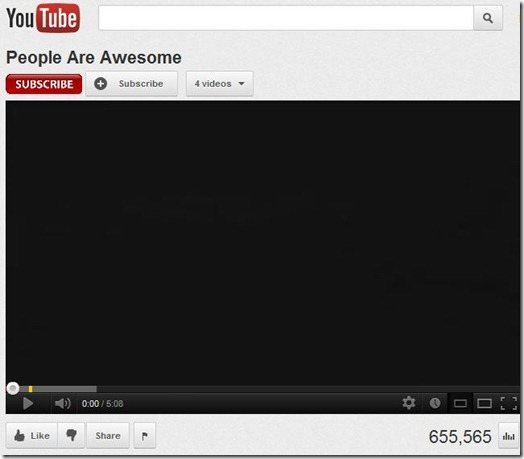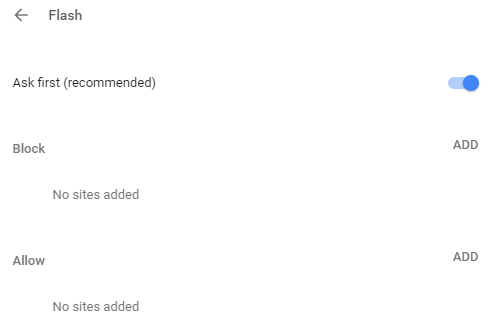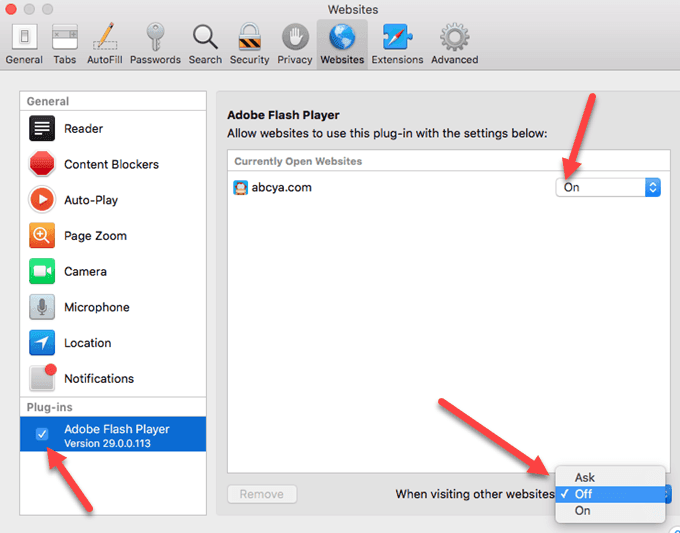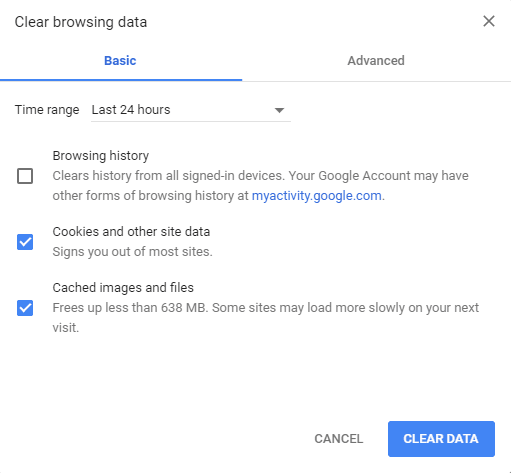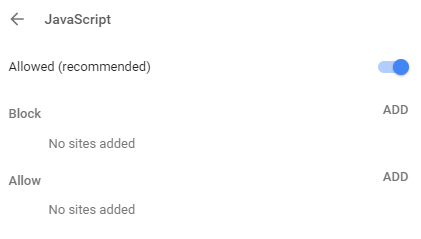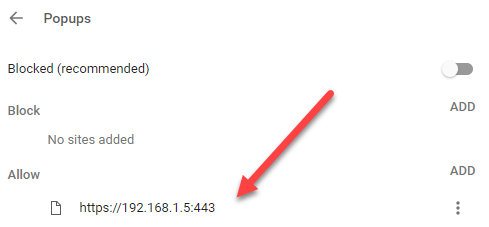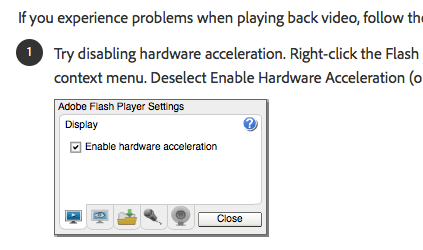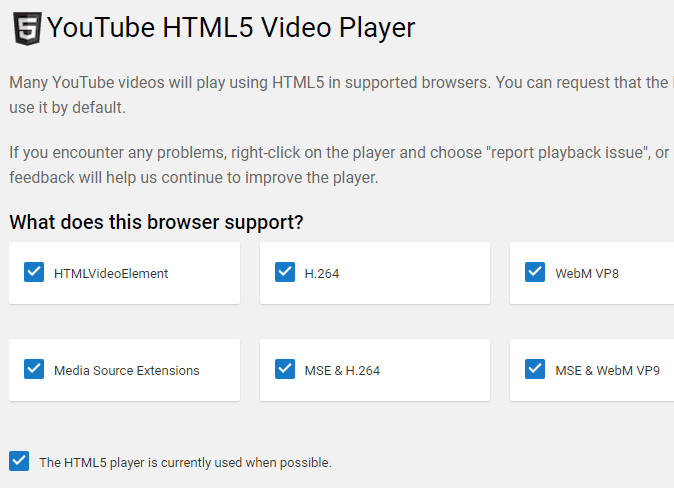আপনি কি ম্যাক ওএস এক্সে ইউটিউব ভিডিও বা ফ্ল্যাশ কন্টেন্ট চালানোর চেষ্টা করছেন যখন একটি ফাঁকা বা কালো পর্দা পেয়েছেন? একটি সমাধান অনলাইন অনুসন্ধান করার পরে, আমি বেশ কয়েকটি সমস্যা নিবারণ পদক্ষেপের মধ্যে রান করেছি, কিন্তু কোন এক সমাধান ফাঁকা ভিডিও প্লেয়ার ত্রুটিগুলি ঠিক করতে অনুমান করলো না। তবে, কয়েকটি অতিরিক্ত সমস্যা সমাধান করার পরে, আমি একটি সমাধান খুঁজে পেয়েছি, যা কয়েকটি মৌলিক সমস্যাসমাধানের পদক্ষেপগুলি ব্যবহার করে।
ভিডিও বা ফ্ল্যাশ গেমগুলির সমস্যাগুলি ব্রাউজারে Safari, Firefox বা Google Chrome- এ Mac ওএস এক্স প্রধানত অ্যাডোব ফ্ল্যাশ প্লেয়ারের সাথে সেটিংস এবং সামঞ্জস্যের সমস্যাগুলির সমন্বয় ঘটিয়েছে, এই সফ্টওয়্যারটি এই ওয়েব ভিত্তিক ভিডিওগুলি খেলতে সক্ষম করে। নিম্নোক্ত সমস্যা নিবারণের ধাপগুলি ব্যবহার করে, আপনি একটি ম্যাক কম্পিউটারে ফ্ল্যাশ ভিডিও এবং গেমগুলি পেতে সক্ষম হবেন।
উল্লেখ্য যে YouTube সত্যিই ফ্ল্যাশ ব্যবহার করে না, তাই কেউই এই সমস্যাটি আর করা উচিত নয় । যাইহোক, অনেকগুলি সাইট আছে যা এখনও ফ্লাশে নির্ভর করে, তাই নীচের পদক্ষেপগুলি সেই সাইটগুলিতে সমস্যার সমাধান করতে সাহায্য করতে পারে।
1। আনইনস্টল করুন এবং অ্যাডোব ফ্ল্যাশ প্লেয়ার পুনরায় ইন্সটল করুন (নিশ্চিত করুন যে আপনি সর্বশেষ সংস্করণটি ইনস্টল করছেন)
এটি ফ্ল্যাশ ভিডিও সমস্যাটি ঠিক করে নিতে পারে এবং এটি হয়তো নাও হতে পারে, কিন্তু এটি একটি শটের মূল্য। 1এ জাম্পিং দিয়ে শুরু করুন এবং ওএস এক্সের জন্য ফ্ল্যাশ প্লেয়ার আনইনস্টলার ডাউনলোড করুন। আনইনস্টলার চালু করুন এবং আপনার ম্যাক থেকে ফ্ল্যাশ প্লেয়ার আনইনস্টল করুন এবং কম্পিউটার পুনরায় চালু করুন।
একবার আপনার কম্পিউটার বুট হয়ে গেলে ব্যাক আপ এবং আপনি সাইন ইন করছি, Adobe.com এ যান ফ্ল্যাশ প্লেয়ারের সর্বশেষ সংস্করণটি ডাউনলোড করতে। YouTube ভিডিওগুলি কাজ করছে কিনা তা দেখতে এবং পুনরায় পরীক্ষা করুন।
2 Chrome / Safari ফ্ল্যাশ সক্ষম করুন
Chrome এ, উপরের ডানদিকে তিনটি বিন্দুতে ক্লিক করুন এবং সেটিংসএ ক্লিক করুন। নীচে স্ক্রোল করুন এবং উন্নতএটিকে প্রসারিত করতে ক্লিক করুন। গোপনীয়তা এবং amp; সামগ্রী
>এবং তারপর নিয়ন্ত্রণ টগল যাতে এটি প্রথম জিজ্ঞাসা করুন (প্রস্তাবিত)।
আপনি ইতিমধ্যে ইনস্টল সাফারি জন্য ফ্ল্যাশ, কিন্তু এটি এখনও কাজ না, আপনি প্রথম প্লাগইন সক্রিয় করতে হতে পারে। এটি করতে, Safari খুলুন এবং তারপর উপরের Safari- এ ক্লিক করুন এবং পছন্দগুলিএ ক্লিক করুন।
ওয়েবসাইটট্যাবটি ক্লিক করুন এবং সেখানে থাকা উচিত বাম প্যানেলের নীচের অংশে প্লাগ-ইনেরঅংশে অংশ নিশ্চিত করুন যে অ্যাডোব ফ্ল্যাশ প্লেয়ারচেক করা হয়েছে যদি এটি সেখানে তালিকাভুক্ত না হয় তবে অ্যাডোব ফ্ল্যাশ ওয়েবসাইটে যান এবং ফ্লাশের সর্বশেষ সংস্করণটি ডাউনলোড করুন।
ডিফল্টভাবে, আপনি 'সাইটের ভিত্তিতে একটি সাইট এটি সক্রিয় করতে হবে। আপনি যে সাইটগুলির জন্য এবং এর নীচে সক্ষম করেছেন তার তালিকাটি দেখতে পারেন, আপনি ফ্ল্যাশ সক্ষম বা অন্য সব ওয়েবসাইটের জন্য অক্ষম করা হবে কিনা তা চয়ন করতে পারেন।
3। সাফারি, ফায়ারফক্স, ক্রোম এবং সাফ ক্যাশে রিসেট করুন
ফ্ল্যাশ প্লেয়ারটি এখনও সঠিকভাবে কাজ করছে না, তাহলে আপনি আপনার ব্রাউজারের ক্যাশে সাফ করার চেষ্টা করতে পারেন, ব্রাউজার থেকে প্রস্থান করতে এবং পুনরায় আরম্ভ করতে পারেন। কিছু লোকের রিপোর্ট করা হয়েছে যে ভিডিওগুলি সাফ করা ক্যাশে সঠিকভাবে কাজ করবে।
Chrome এ, আপনি তিনটি বিন্দুতে ক্লিক করতে পারেন, তারপর আরো সরঞ্জামএ ক্লিক করুন এবং ব্রাউজিং ডেটা সাফ করুননির্বাচন করুন। ক্যাশেড চিত্র এবং ফাইলগুলিচেক করতে এবং ডেটা সাফ করুনবোতামে ক্লিক করুন।
4। জাভাস্ক্রিপ্ট এবং অক্ষম পপআপ ব্লকার সক্ষম করুন
অনেক ফ্ল্যাশ সামগ্রী জাভাস্ক্রিপ্টের প্রয়োজন, তাই যদি আপনার একটি এক্সটেনশন আছে যা চলমান থেকে জাভাস্ক্রিপ্টটি ব্লক করছে, তাহলে আপনাকে এটি অক্ষম করতে হবে। আপনাকে ব্রাউজার সেটিংসে যেতে হবে এবং নিশ্চিত করুন যে জাভাস্ক্রিপ্ট সক্রিয় আছে।
আপনি পপআপ ব্লকারটি অক্ষম করতেও চেষ্টা করতে পারেন। নির্দিষ্ট সাইটে আপনার সমস্যা আছে পপআপ ব্লকারটি সম্পূর্ণভাবে নিষ্ক্রিয় করার জন্য এটি একটি ভাল ধারণা নয় যে এটি আপনার কম্পিউটারকে কম সুরক্ষিত রাখবে।
5। ফ্ল্যাশ হার্ডওয়্যার এক্সিলারেশন অক্ষম করুন।
ফাঁকা YouTube ভিডিওর স্ক্রীনে যেখানে সঠিকভাবে কাজ করা হয় না, ডান-ক্লিক করুনযেখানে ভিডিও সাধারণত দেখাতে দেখা যায় ফ্ল্যাশ প্লেয়ার প্রসঙ্গ মেনু মেনু থেকে সেটিংসবিকল্প নির্বাচন করুন অনির্বাচনবিকল্পটি হার্ডওয়্যার অ্যাক্সিলারটি সক্ষম করুনএবং বন্ধ করুনবোতামে ক্লিক করুন।
আপনি যদি ডান-ক্লিক সামগ্রী না দেখেন মেনুতে যান, কেবল <8>এ যান এবং ফ্ল্যাশ লোগোতে ডান-ক্লিক করুন যদি আপনি ফ্ল্যাশ লোগোটি দেখতে না পান তবে এর মানে ফ্ল্যাশটি সঠিকভাবে ইনস্টল করা হয় না।
ব্রাউজারটি সম্পূর্ণভাবে বন্ধ করুন, পুনরায় লঞ্চ করুন এবং পরীক্ষা করুন ফ্ল্যাশ কন্টেন্ট আবার দেখতে এটি কিনা।
6 এইচটিএমএল 5 ইউটিউব সেটিংস পরীক্ষা করুন
ইউটিউব এখন সম্পূর্ণ এইচটিএমএল 5 এর সমর্থন করে এবং যতক্ষণ পর্যন্ত আপনি আপনার ব্রাউজারের একটি পুরোপুরি সাম্প্রতিক সংস্করণ চালাচ্ছেন, ততক্ষণ সমস্ত বৈশিষ্ট্যগুলি সম্পূর্ণরূপে সমর্থিত হওয়া উচিত।
যদি আপনি এই URL- এ যান, https://www.youtube.com/html5, আপনি সব বিভিন্ন এইচটিএমএল 5 বৈশিষ্ট্য জন্য চেক চিহ্ন দেখতে হবে। যদি এখানে কিছু না চেক করা হয়, তাহলে আপনার ব্রাউজারটি খুব পুরানো এবং আপডেট হওয়া প্রয়োজন।
আশা করি, এই পোস্টটি আপনাকে সাহায্য করবে ফ্রী ভিডিও প্লেয়ার এবং অপারেটিং সিস্টেমে অ্যান্টিভাইটিং ফ্ল্যাশ অ্যাপস অপারেটিং সিস্টেমের এক্সপ্লোরার। যদি আপনার অন্য কোনও সমস্যা সমাধানকারীর প্রস্তাবনা থাকে তবে একটি মন্তব্য ত্যাগ করুন। উপভোগ করুন!?